συμβάν
Ελάτε μαζί μας στο FabCon Vegas
31 Μαρ, 11 μ.μ. - 2 Απρ, 11 μ.μ.
Η απόλυτη εκδήλωση Microsoft Fabric, Power BI, SQL και AI υπό την ηγεσία της κοινότητας. Από 31 Μαρτίου έως 2 Απριλίου 2025.
Εγγραφείτε σήμεραΑυτό το πρόγραμμα περιήγησης δεν υποστηρίζεται πλέον.
Κάντε αναβάθμιση σε Microsoft Edge για να επωφεληθείτε από τις τελευταίες δυνατότητες, τις ενημερώσεις ασφαλείας και την τεχνική υποστήριξη.
Η ομάδα ενέργειών Office 365 Outlook επιτρέπει τη χρήση του συνδέσμου Office 365 Outlook μέσα από τις ροές επιφάνειας εργασίας, τονίζοντας την ανάγκη δημιουργίας ροής cloud προκειμένου να είναι δυνατή η χρήση των ενεργειών του. Αυτή η σύνδεση είναι ίδια με αυτήν που χρησιμοποιείται στις ροές cloud του Power Automate, του Power Apps και του Logic Apps. Χρησιμοποιεί τις ίδιες παραμέτρους και επιστρέφει τον ίδιο τύπο δεδομένων.
Αυτή η ενότητα παρουσιάζει ένα παράδειγμα για τον τρόπο αποστολής ενός μηνύματος ηλεκτρονικού ταχυδρομείου με συνημμένα στις ροές της επιφάνειας εργασίας σας, χρησιμοποιώντας ενέργειες του Office 365 Outlook.
Σημείωση
Για να συμπεριλάβετε συνημμένα αρχείων στα μηνύματα ηλεκτρονικού ταχυδρομείου σας, θα πρέπει να μετατρέψετε αυτά τα αρχεία χρησιμοποιώντας την ενέργεια Μετατροπή αρχείου σε δυαδικά δεδομένα. Στη συνέχεια, χρησιμοποιήστε τη μεταβλητή που περιέχει τα δυαδικά δεδομένα στην ενέργεια Αποστολή και ηλεκτρονικό ταχυδρομείο(v2), κατά την προσθήκη συνημμένου αρχείου.
Μετατρέψτε το αρχείο που θα επισυνάψετε ως δυαδικά δεδομένα χρησιμοποιώντας την ενέργεια "Μετατροπή αρχείου σε δυαδικά δεδομένα".

Ανοίξτε την ενέργεια Αποστολή μηνύματος ηλεκτρονικού ταχυδρομείου(v2) από την ομάδα ενεργειών του Office 365 Outlook. Στην ενότητα Για προχωρημένους, δίπλα στην παράμετρο Συνημμένα, επιλέξτε Επεξεργασία.

Στο παράθυρο Συνημμένα, υπάρχει ήδη ένα στοιχείο στη λίστα. Επιλέξτε Περισσότερα για να κάνετε την απαραίτη ρύθμιση ώστε να περιέχει το συνημμένο που θέλετε.

Τροποποιήστε την ιδιότητα Όνομα με το όνομα του αρχείου που θα επισυναφθεί. Ενημερώστε το ContentBytes ώστε να αναφέρονται στα δυαδικά δεδομένα που αντιπροσωπεύουν το αρχείο.
Σημείωση
Προσέξτε πώς χρησιμοποιείται η μεταβλητή %BinaryData% στην καταχώρηση συνημμένου στην ιδιότητα ContentBytes.

Μπορείτε να προσθέσετε περισσότερα συνημμένα επιλέγοντας το κουμπί συν.

Όταν οριστικοποιηθούν όλα τα αρχεία που πρόκειται να επισυναφθούν, επιλέξτε Αποθήκευση για να κλείσετε το παράθυρο Συνημμένα και επιστρέψτε στη ρύθμιση παραμέτρων της ενέργειας Αποστολή μηνύματος ηλεκτρονικού ταχυδρομείου(v2).

Όταν δεν γνωρίζετε τον συνολικό αριθμό των συνημμένων αρχείων που θέλετε να συμπεριλάβετε σε ένα μήνυμα ηλεκτρονικού ταχυδρομείου, χρησιμοποιήστε την ακόλουθη προσέγγιση:
Η ροή επιφάνειας εργασίας λαμβάνει μια λίστα που περιέχει έναν δυναμικό αριθμό διαδρομών αρχείων ως καταχώριση. Θέλετε να επισυνάψετε αυτά τα αρχεία σε ένα μήνυμα ηλεκτρονικού ταχυδρομείου. Ξεκινάτε δημιουργώντας μια νέα λίστα για να αποθηκεύσετε τα αρχεία προς αποστολή.

Σημείωση
Θα πρέπει να κάνετε κυκλική μετάβαση στη λίστα που έχει προστεθεί και η οποία περιέχει τις διαδρομές αρχείων, να τις μετατρέψετε σε δυαδικά δεδομένα και να προσθέσετε το προσαρμοσμένο αντικείμενο που αντιπροσωπεύει κάθε αρχείο στη λίστα συνημμένων.
Προσθέστε μια ενέργεια Για κάθε για κυκλική μετάβαση στη λίστα καταχωρίσεων της ροής επιφάνειας εργασίας. Κατά τη διάρκεια κάθε κυκλικής μετάβασης, το τρέχον στοιχείο είναι μια διαδρομή αρχείου που δείχνει το πραγματικό αρχείο.

Για να το χρησιμοποιήσετε με ενέργειες σύνδεσης cloud, μετατρέψτε το τρέχον αρχείο σε δυαδικά δεδομένα.

Το όνομα του αρχείου είναι απαραίτητο για την αντίστοιχη ιδιότητα που το αντιπροσωπεύει. Χρησιμοποιήστε την ενέργεια Λήψη τμήματος διαδρομής αρχείου για ανάκτηση του ονόματος του τρέχοντος αρχείου.

Στη συνέχεια, προσθέστε το προσαρμοσμένο αντικείμενο που αντιπροσωπεύει το αρχείο στη λίστα συνημμένων αρχείων. Για να το κάνετε αυτό, χρησιμοποιήστε την ενέργεια Προσθήκη στοιχείου σε λίστα. Στην ιδιότητα Στοιχείο, κάντε αναφορά στο προσαρμοσμένο αντικείμενο χρησιμοποιώντας την παρακάτω σύνταξη:
{'Name': %variable holding the file name%, 'ContentBytes': %variable containing the binary data%}

Τέλος, μεταβιβάστε τη λίστα των συνημμένων αρχείων ως καταχώριση στην ιδιότητα Συνημμένα της ενέργειας Αποστολή μηνύματος ηλεκτρονικού ταχυδρομείου (V2).

Η διάταξη της ενέργειάς σας θα πρέπει να είναι παρόμοια με το ακόλουθο παράδειγμα:
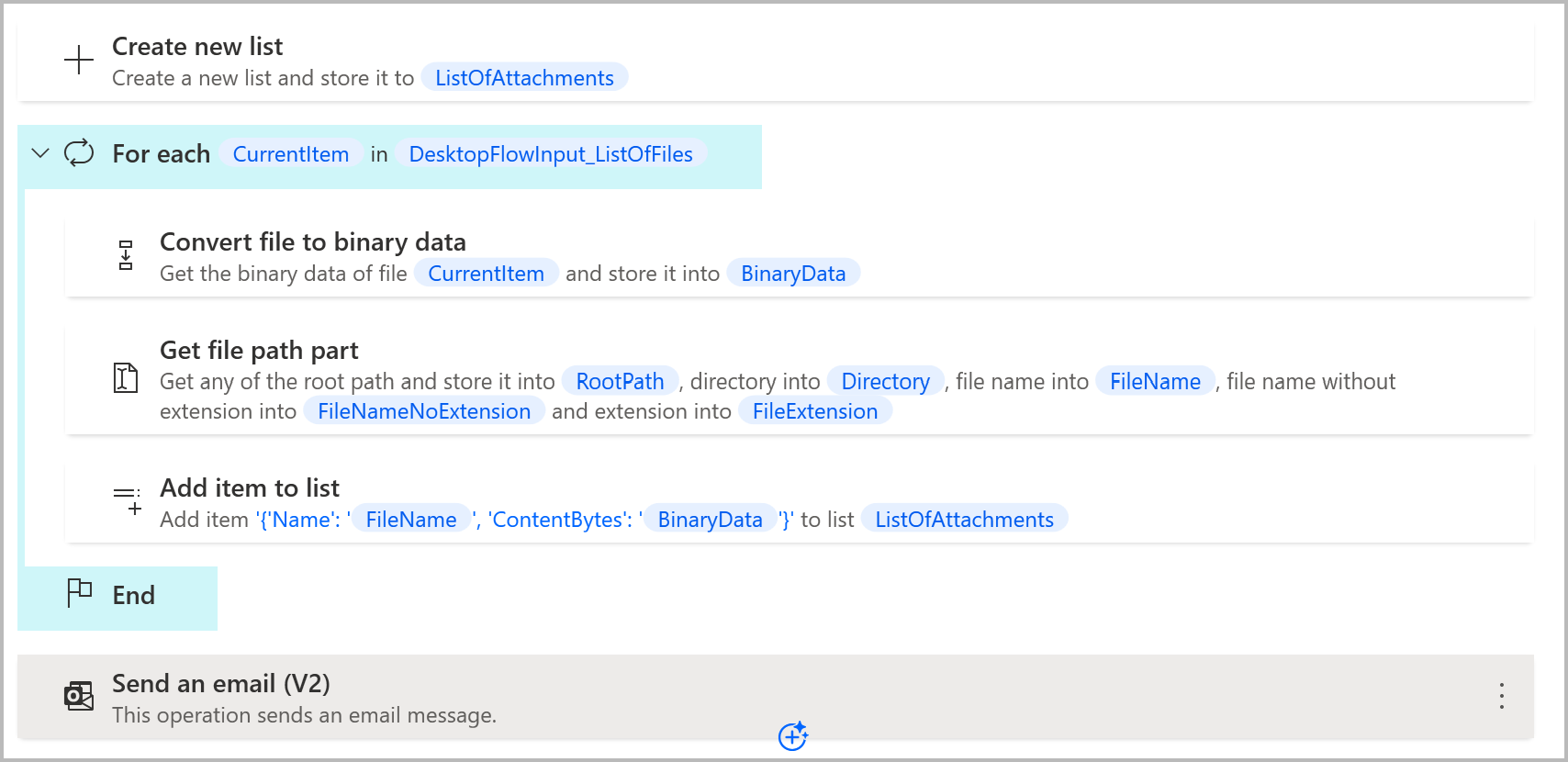
συμβάν
Ελάτε μαζί μας στο FabCon Vegas
31 Μαρ, 11 μ.μ. - 2 Απρ, 11 μ.μ.
Η απόλυτη εκδήλωση Microsoft Fabric, Power BI, SQL και AI υπό την ηγεσία της κοινότητας. Από 31 Μαρτίου έως 2 Απριλίου 2025.
Εγγραφείτε σήμερα